ВАЖНО! ЕСЛИ ВАМ НУЖНЫ УСЛУГИ ПО ПРОДВИЖЕНИЮ, ТО ПИШИТЕ В ЛИЧКУ НА БИРЖЕ KWORK 👉👉👉 https://kwork.ru/user/nikolay_nikolaevich
Используйте все возможности видеохостингов, чтобы привлекать трафик и расширять свою аудиторию. Наиболее актуальным сейчас является продвижение на YouTube. Прежде чем выложить видео на этой площадке, нужно создать канал и отредактировать профиль. Предлагаем полную инструкцию по загрузке видео на YouTube – от регистрации почты до оформления превью и расшаривания ссылки в социальных сетях.
Как зарегистрироваться на YouTube
Если вы еще не зарегистрированы на Ютубе, нужно создать аккаунт через google-почту. Для этого в правом меню нажмите “Создать аккаунт”. Вас перенаправит на форму регистрации.Здесь нужно ввести Имя и Фамилию (необязательно).
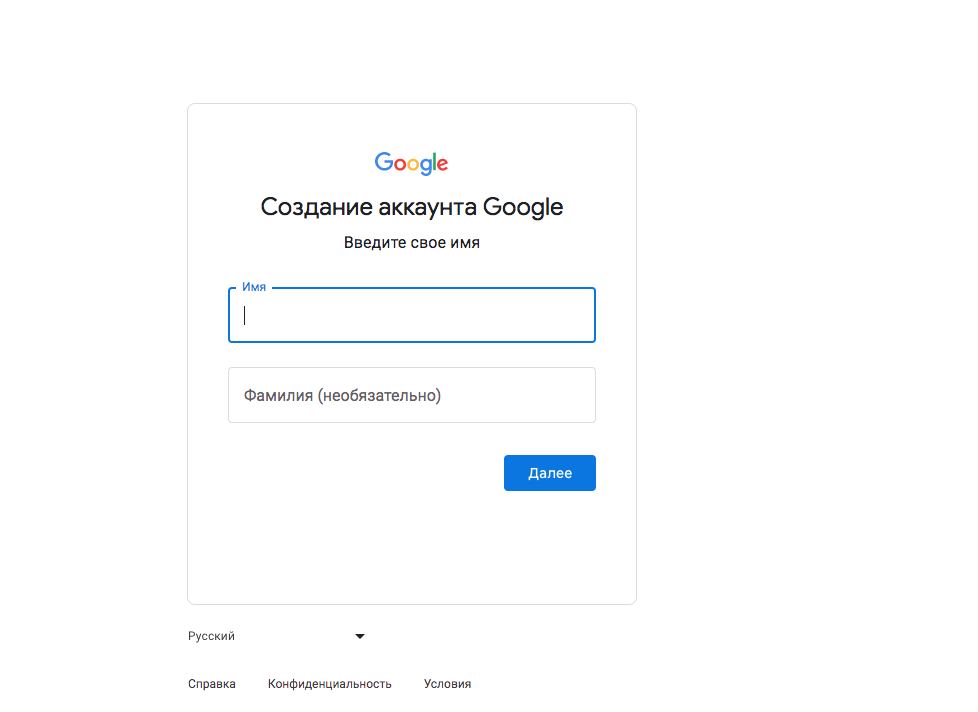
ВАЖНО! ЕСЛИ ВАМ НУЖНЫ УСЛУГИ ПО ПРОДВИЖЕНИЮ, ТО ПИШИТЕ В ЛИЧКУ НА БИРЖЕ KWORK 👉👉👉 https://kwork.ru/user/nikolay_nikolaevich
Теперь нужно указать пол и дату рождения. Затем нажать “Далее”, чтобы перейти к следующему этапу.
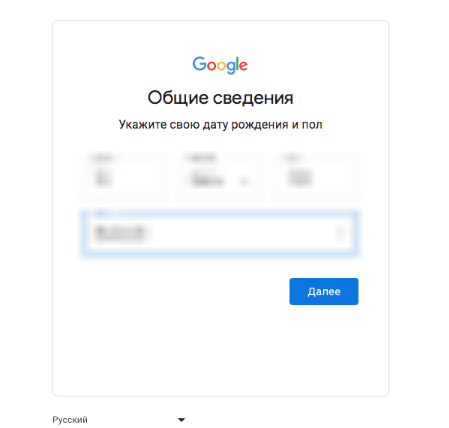
Теперь нужно либо ввести уже работающий адрес почты google, либо создать новый. Если вы хотите сделать чистый аккаунт, выберите “Создать электронный адрес Gmail”.
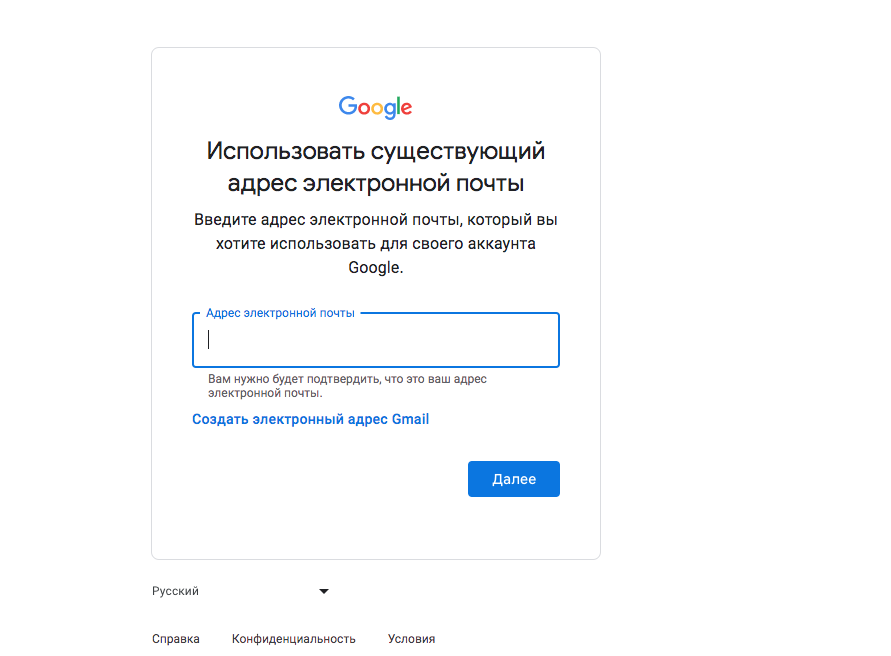
ВАЖНО! ЕСЛИ ВАМ НУЖНЫ УСЛУГИ ПО ПРОДВИЖЕНИЮ, ТО ПИШИТЕ В ЛИЧКУ НА БИРЖЕ KWORK 👉👉👉 https://kwork.ru/user/nikolay_nikolaevich
Имя адреса формируется автоматически из вашего имени, однако вы может прописать собственный уникальный адрес. Затем нажмите “Далее”, чтобы перейти к следующему шагу.
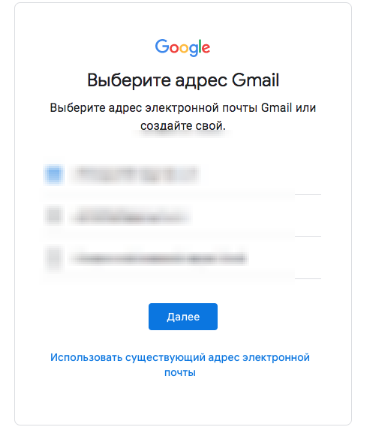
Google предложит вам еще раз проверить данные – имя и адрес почты, перед тем, как зарегистрировать аккаунт на Ютубе. Если все верно, нажимаем “Далее”.
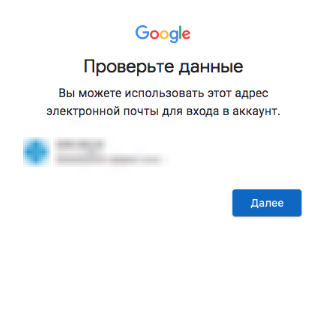
Осталось принять лицензионное соглашение и переходить к настройкам канала.
ВАЖНО! ЕСЛИ ВАМ НУЖНЫ УСЛУГИ ПО ПРОДВИЖЕНИЮ, ТО ПИШИТЕ В ЛИЧКУ НА БИРЖЕ KWORK 👉👉👉 https://kwork.ru/user/nikolay_nikolaevich
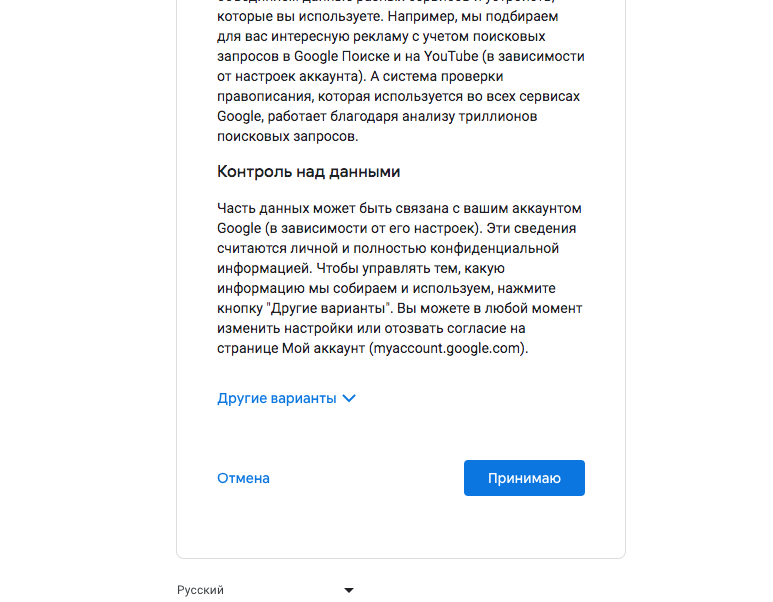
На верхней панели справа есть значок видеокамеры с плюсом в центре. При нажатии появляется окошко с вариантами – добавить видео или начать трансляцию. Выбираем первый вариант.
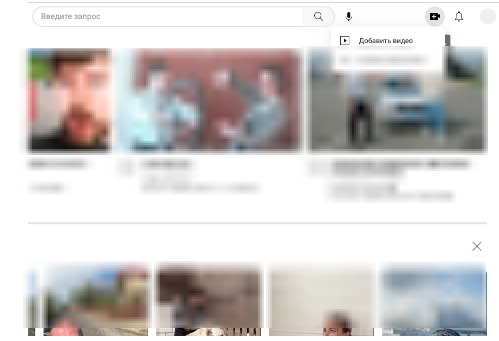
Вы попадете с творческую студию своего канала. Здесь нужно нажать кнопку “Выбрать файлы” или перетащить нужный видеофайл с вашего устройства. В подсказке системы написано, что видео не будет доступно, пока вы его не опубликуете. Это означает, что даже если вы случайно начнете загружать не тот файл, он не попадет в открытый доступ и не будет размещен на вашем канале сразу – вам еще предстоит придумать название и описание, а также настроить другие параметры.
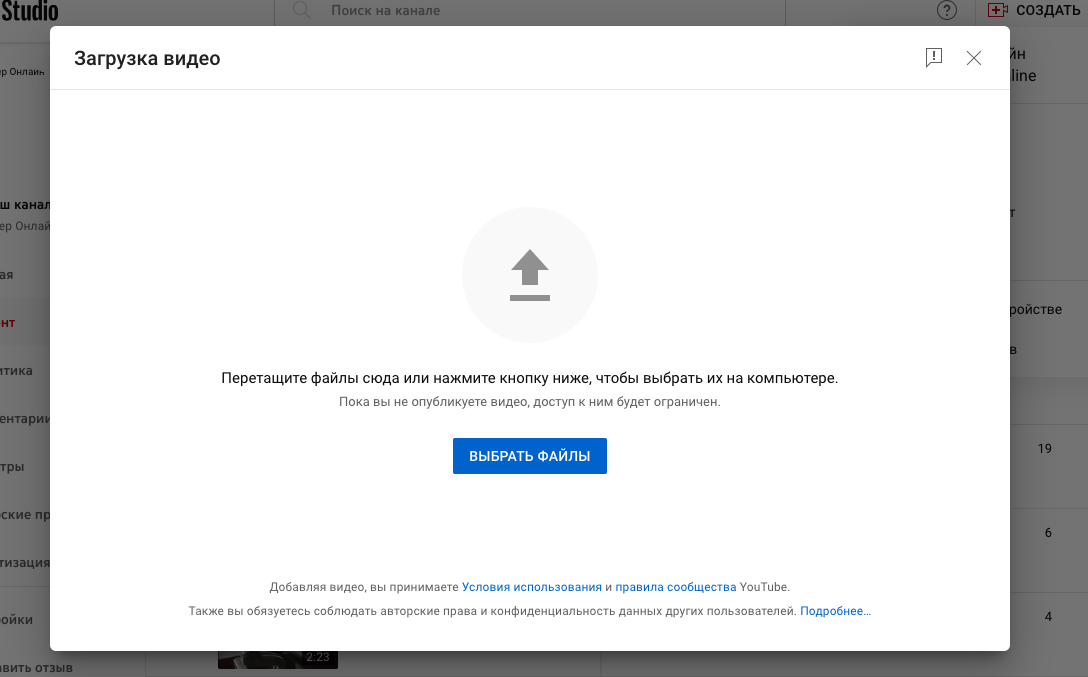
Нужно выбрать папку, в которой находится загружаемый видеофайл, выбрать его и нажать кнопку “Отправить”.
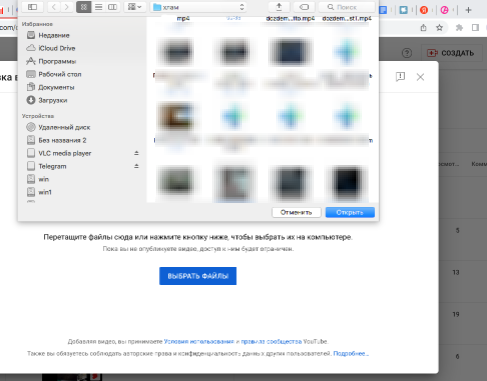
После загрузки файла появится окно настроек, в котором нужно отредактировать основные параметры видео. Сначала нужно заполнить поля “Название” и “Описание”. Лучше заранее подобрать слова, которые чаще всего используют для поиска информации по конкретной теме. Для этого нужно проанализировать тренды и посмотреть наиболее часто встречающиеся ключевые слова в Яндекс. Вордстат.
Название вашего видео должно быть не только информативным, но и привлекающим внимание. Описание можно оставить пустым, однако это может сказаться на продвижении видео. Лучше указать в нем ту информацию, которая поможет пользователям узнать подробности об авторе. Еще в описании можно указать тайм-коды в виде:
- 0:35 – Введение;
- 0:57 – Интересная история;
- 1:40 – Выводы.
Наличие временных отметок не только облегчает зрителям навигацию по видео, но и помогает продвижению. Используйте слова, которые отражают разные стороны вопроса, затронутого в видео. Такой подход позволит увеличить охват, поскольку люди могут искать ваше видео по разным запросам.
В описании можно указать автора музыки и название композиции, которую вы использовали для фонового звука. Это поможет пользователям YouTube найти понравившуюся музыку, если они захотят ближе ознакомиться с творчеством автора трека.
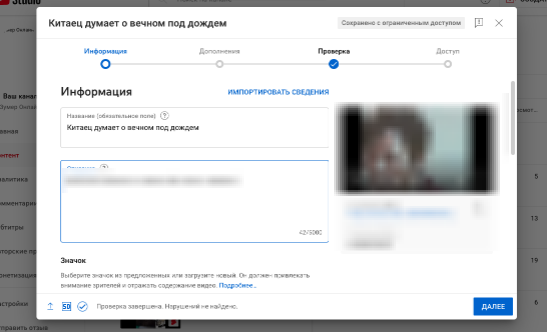
Теперь нужно выбрать значок превью, который будет показан в ленте Ютуба. Можно выбрать один из кадров, предложенных системой, однако здесь же можно загрузить и собственную картинку. Такой вариант может оказаться лучше, поскольку загруженную картинку можно сделать более информативной – добавить инфографику или надпись.
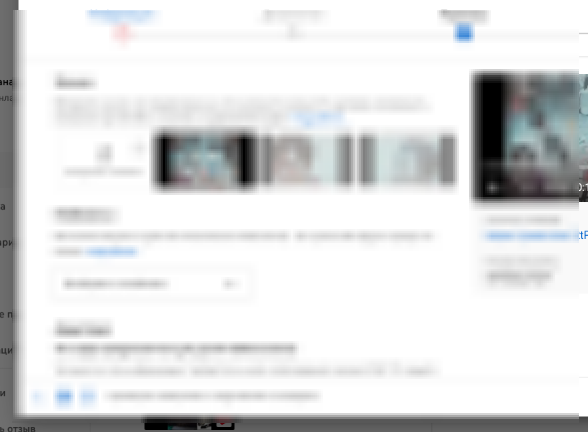
Следующий шаг – указать аудиторию. Если видео не предназначено для детей, укажите это в настройках. Дополнительно можно установить возрастные ограничения, чтобы материал не увидели дети младше 18 или 16 лет.
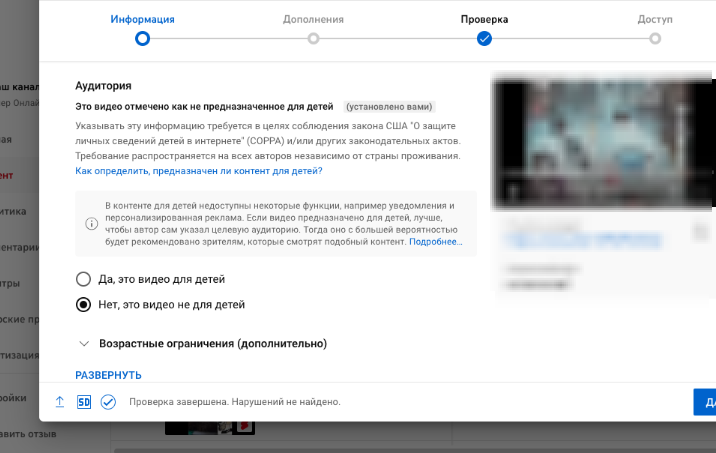
ВАЖНО! ЕСЛИ ВАМ НУЖНЫ УСЛУГИ ПО ПРОДВИЖЕНИЮ, ТО ПИШИТЕ В ЛИЧКУ НА БИРЖЕ KWORK 👉👉👉 https://kwork.ru/user/nikolay_nikolaevich
В дополнительных настройках вы можете добавить субтитры или конечную заставку, а также сделать подсказки для зрителей. Это дополнительные ссылки на другие видео с вашего канала, которые будут показаны в определенный момент в виде миниатюр в выбранном углу экрана.
Важно! Если видео будет содержать большое количество вставок материалов с авторским правом или окажется полностью скопированным у другого блогера, площадка может ограничить его показ в некоторых регионах или вообще запретить индексирование. Т. е. ссылка на видео будет работать только для вас и тех, кому вы ее отправите. Видео не получит органического (естественного) охвата и не наберет много просмотров.
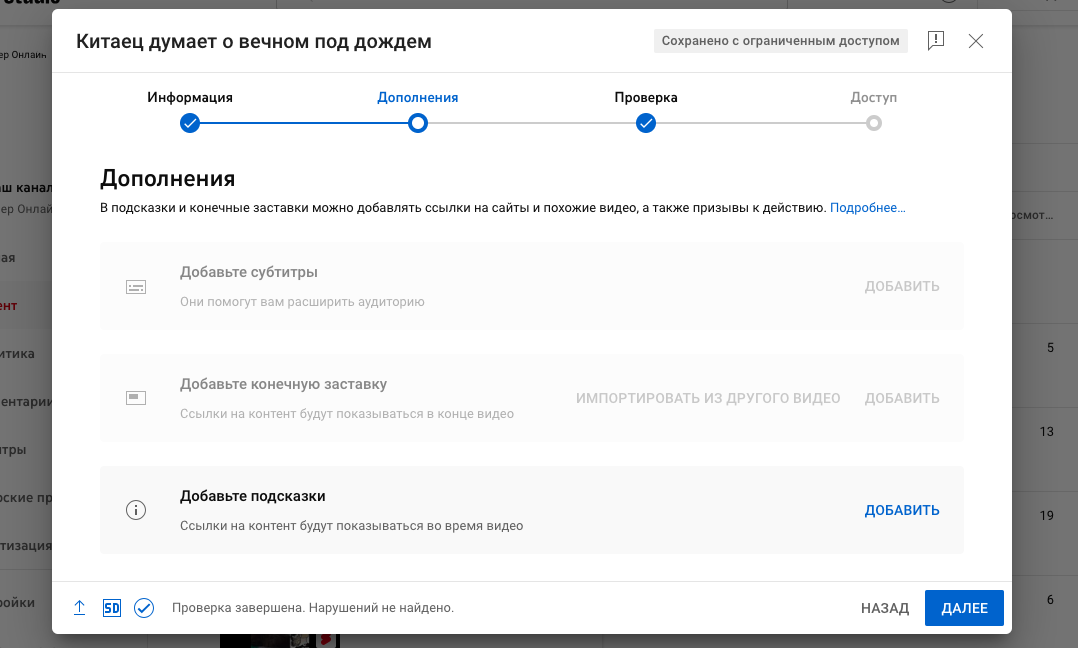
После настройки видео, Ютуб проводит проверку на авторские права. Если материал не имеет исключительных прав на использование, система пишет, что нарушений не найдено. Нужно нажать “Далее”, чтобы перейти к завершающему этапу загрузки видео на Ютуб.
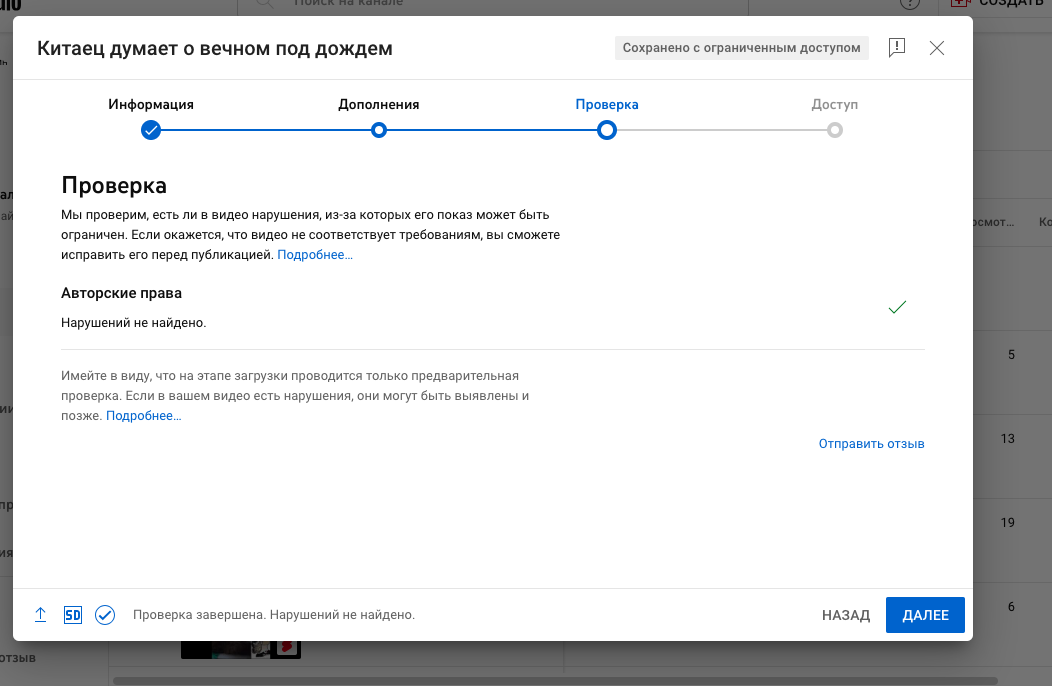
Осталось указать права доступа к новой публикации. Система предлагает 3 варианта:
- Ограниченный доступ – просматривать видео сможете только вы и пользователи, которых вы указали. Нужно заранее составить список контактов, которым будет доступен ваш материал. Остальные пользователи не смогут его увидеть. В поиске видео тоже отображаться не будет.
- Доступ по ссылке. Этот режим конфиденциальности позволяет смотреть видео только людям, которые получат адрес публикации. Это актуально для продвижения в соцсетях – автор выкладывает ссылку на полезное видео для тех, кто подпишется на его сообщество.
- Открытый доступ – стандартный режим конфиденциальности, подразумевающий публикацию видео без каких-либо ограничений (кроме возрастных). Т. е. материал будет доступен при поиске средствами Ютуба и его смогут просматривать даже незарегистрированные пользователи.
Еще в окне завершающего этапа настройки вы можете запланировать публикацию. Для этого нужно выбрать дату и время. Когда все параметры будут выставлены, нажмите “Опубликовать”.
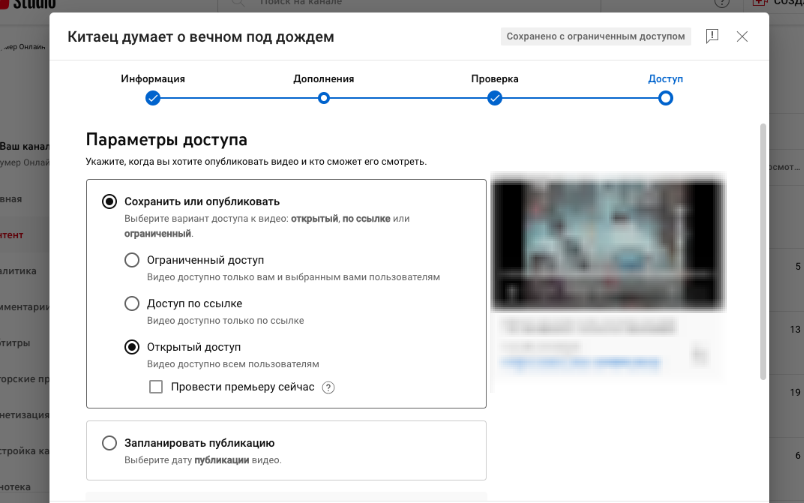
Теперь видео выложено на Ютуб, а ссылку на него можно скопировать или сразу отправить в выбранную соцсеть.
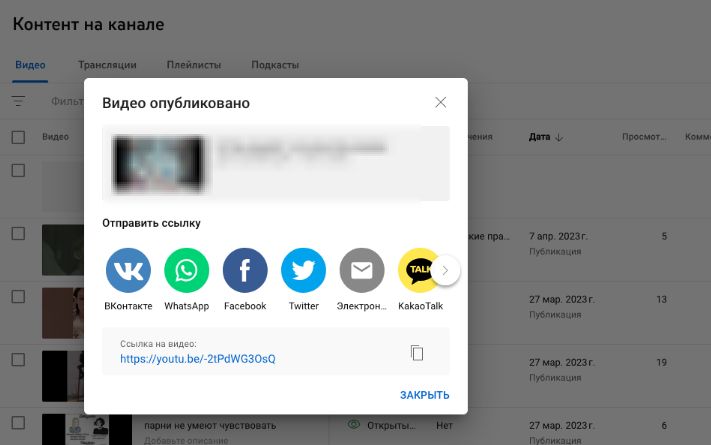
Когда все этапы загрузки выполнены, можно переходить к расшариванию ссылки в социальных сетях. Также вы сможете поделиться видео, когда оно уже будет опубликовано – кнопка находится справа под окном просмотра.
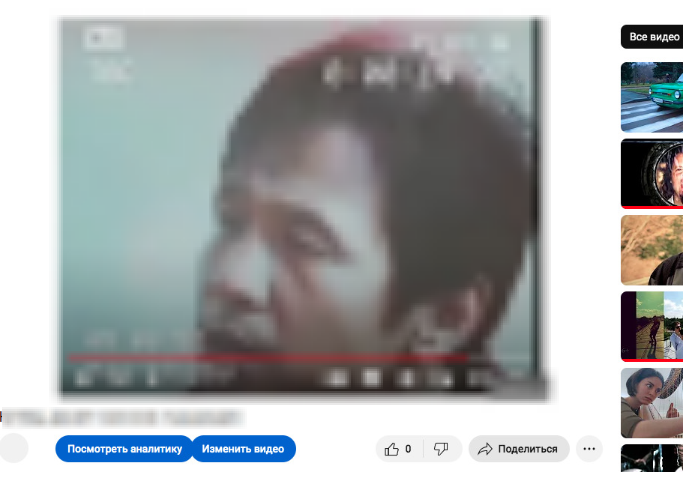
Если нажать на иконку соцсети, к примеру, Вконтакте, система переведет вас на сайт выбранного сервиса. В ВК поделиться ссылкой можно на своей странице, в личном сообщении или в выбранной группе, если вы являетесь ее администратором.
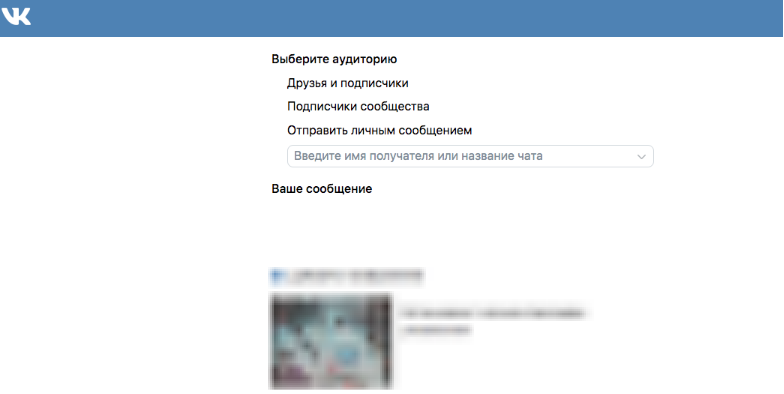
После того, как способ отправки видео выбран, можно нажимать “Отправить”.
Как добавить видео через настройки личного кабинета
Заходим на сайт. В правом верхнем углу нажимаем на кружок с аватаром. Если вы зашли на Ютуб без ВПН, то в большинстве случаев значок не будет виден. Его можно “нащупать” рядом с колокольчиком уведомлений.
Нажав на фотографию своего канала, вы увидите выпадающее меню. Здесь можно нажать “Мой канал” или “Творческая студия”. В любом из этих разделов есть кнопка добавления нового видео. Остальная последовательность действий будет такой же, как и при создании видео в случае с загрузкой материала сразу после регистрации на YouTube.
Как создать плейлист на Ютубе
Чтобы ваши подписчики могли легче ориентироваться на канале, создайте несколько плейлистов, когда выложите от 10-20 видео. Для этого на странице своего канала нажмите “Управление видео” в правой верхней части экрана и перейдите в творческую студию.
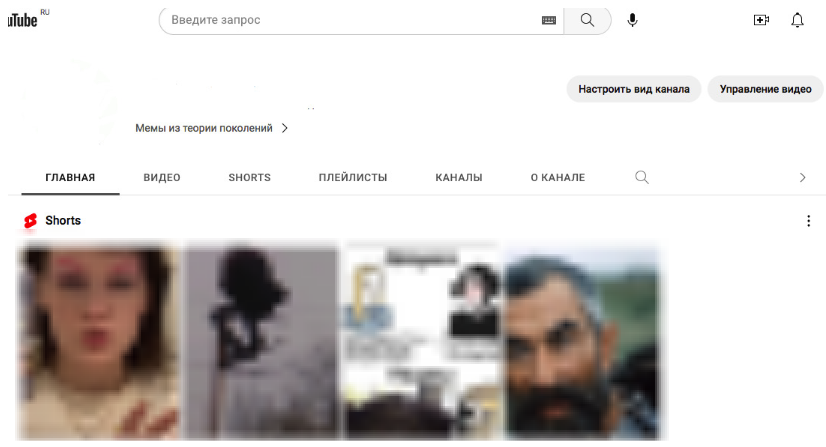
Здесь есть кнопка “Создать плейлист”.
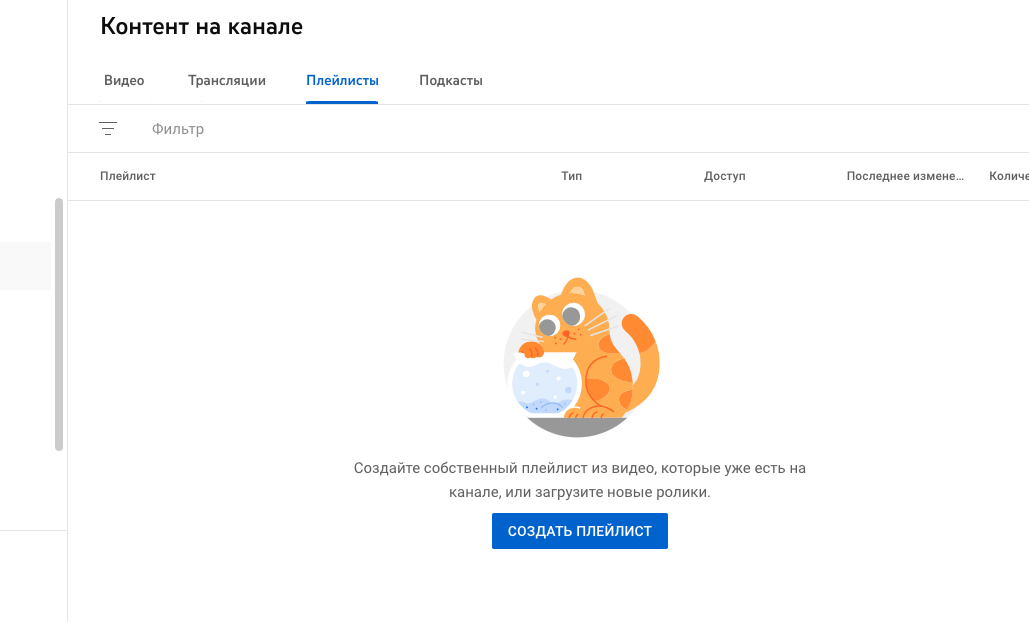
Нужно добавить название (до 150 символов) и описание, а также указать параметры доступа. Затем нажмите “Создать”.
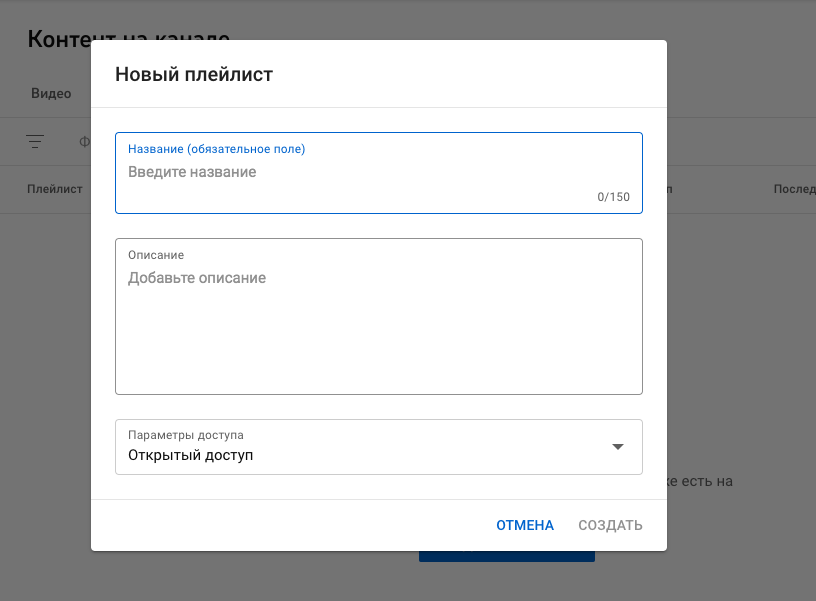
Теперь во вкладке “Плейлисты” вы увидите список своих подборок со статистикой – количеством видео и датой изменения.
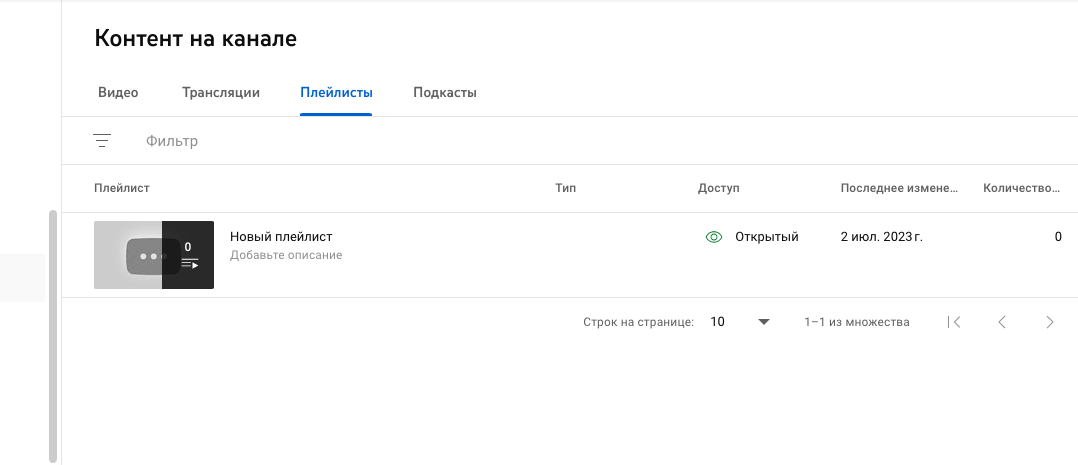
Выводы
Выложить видео на Ютуб вы можете за 5-10 минут – нужно выбрать нужный файл и загрузить его на площадку, а затем указать настройки конфиденциальности и оформить превью. Важно позаботится о релевантном описании – в нем можно прописывать нужные ключевые слова и указывать тайминги для навигации. Не лишним будет добавить новый материал в тематический плейлист, когда количество материалов на вашем канале перевалит за несколько десятков.
ВАЖНО! ЕСЛИ ВАМ НУЖНЫ УСЛУГИ ПО ПРОДВИЖЕНИЮ, ТО ПИШИТЕ В ЛИЧКУ НА БИРЖЕ KWORK 👉👉👉 https://kwork.ru/user/nikolay_nikolaevich